Programul pentru arhivarea fișierelor și schimbarea dimensiunii WinRAR diferă, printre altele, prin faptul că suportă un număr mare de formate de compresie și are o interfață convenabilă. De asemenea, printre funcțiile importante ale arhivatorului este necesar să se aloce posibilitatea de a proteja datele confidențiale cu o parolă și să nu vă faceți griji cu privire la "secretul" informațiilor.
Compania SoftMagazin oferă să ia în considerare cele mai frecvente întrebări despre utilizarea programului care apar în utilizatorii WinRAR.

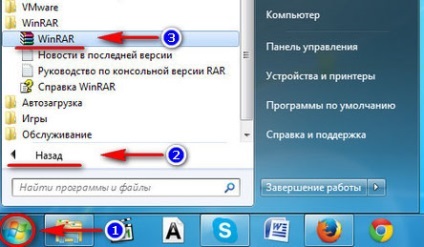
Cum se lucrează cu arhivatorul WinRAR
După ce programul este instalat pe PC, puteți începe imediat să arhivați fișierele sau să extrageți documentele de care aveți nevoie din folderele comprimate. Pentru a deschide programul, îl puteți rula prin explorator și selectați acțiunile necesare în fereastra care se deschide sau selectați fișierul și selectați arhivatorul.
Utilizarea arhivatorului este justificată în multe cazuri atunci când este necesar să se împacheteze în mod compact informații, în special text, pentru a fi transferate ulterior pe suporturi amovibile sau prin intermediul rețelei. Comprimarea semnificativă a documentelor va economisi spațiu pe PC și unitatea flash.
Cum se creează o arhivă WinRAR
Pentru a adăuga fișiere în arhiva WinRAR, trebuie să deschideți programul, să selectați meniul "Deschidere" și să găsiți documentul dorit prin intermediul managerului de fișiere. Cu documentul selectat, faceți clic pe butonul "Adăugați" de pe panoul superior sau faceți clic cu butonul din dreapta pe fișier, selectați "Adăugați în arhivă". În fereastra care apare, faceți clic pe "Ok" și programul va crea o arhivă cu extensia rar sau zip.
Arhivarea informațiilor de pe computer îi ajută să organizeze rapid și să accelereze munca PC-ului. Când arhivele rulează, gruparea (pierderea spațiului pe disc) este mult mai puțin frecventă, deoarece în arhivă se va crea un cluster, unul pentru toate fișierele, nu unul. În special, există o diferență în cantitatea de informații atunci când se comprimă documente mici.

Cum se comprima un fișier prin WinRAR
Dacă rulați programul, puteți comprima fișierul sau dosarul cu informații la dimensiuni mai mici, economisind în mod semnificativ spațiu pe hard disk sau pe unitatea flash USB. De asemenea, este convenabil să transferați arhive în rețea, mai ales dacă acestea sunt cantități mari de informații. Rețineți că cele mai compacte documente sau programe de text ambalate. După selectarea WinRAR și adăugarea unui fișier la numele arhivei viitoare, specificați metoda de comprimare din meniul derulant. Dacă dimensiunea dosarului nu contează, nu puteți comprima fișierul. Pentru arhivarea standard, specificați metoda obișnuită.
Unul dintre avantajele creării de arhive este că este mult mai ușor să stocați fișierele informative cu "nume incomode" în ele. Deci, multe sisteme de operare cu care serverele funcționează, atunci când transferă fișiere prin rețea, percep greșit numele de documente în care există un spațiu sau simboluri chirilic.
Cum se deschide arhiva WinRAR
Faceți clic de două ori pe fișierul pe care doriți să-l deschideți
Aceeași acțiune poate fi efectuată din fereastra de arhivare
După ce evidențiați documentul, trageți-l în fereastra programului sau, dacă este închisă, la pictograma sa
Prin shell-ul de comandă OS, puteți specifica numele documentului comprimat ca parametru și puteți porni arhivatorul
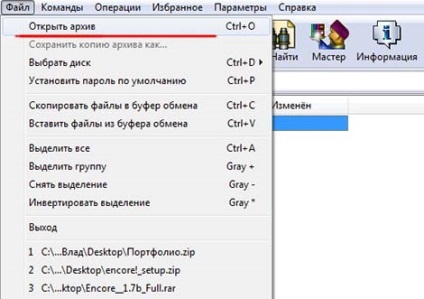
Cum să dezarhivați arhiva WinRAR
După deschiderea arhivei utilizând acțiunile descrise mai sus, selectați fișierele care urmează a fi extrase sau folderul și selectați "Extract" din meniu. Înainte de despachetare, va trebui să specificați calea pentru salvarea dosarelor și să confirmați acțiunea făcând clic pe "Ok". Pentru a extrage cantități mari de informații, puteți pune despachetarea în fundal. Despachetarea este cerută în mod clar dacă instalați orice aplicație sau joc comprimat într-o arhivă. Chiar dacă aveți acces liber la fișierul exe, este posibil ca programul să nu fie instalat, indicând faptul că unele fișiere din arhivă nu sunt disponibile pentru acesta. Puteți extrage fișiere și foldere:
Într-un dosar cu același nume ca arhiva, pentru a nu pierde documentul necesar între setul de fișiere
Dacă selectați "Extragere fișiere" - se va deschide o fereastră unde puteți specifica calea de extragere a fișierelor.
Cum se schimbă limba în WinRAR
Dacă interfața arhivatorului dvs. este în limba engleză sau în altă limbă, atunci ați achiziționat o licență non-rusă. Pentru a utiliza WinRAR cu meniul în limba rusă, trebuie să achiziționați o licență în limba rusă. Abilitatea de a schimba limbile de interfață este numai în programul portabil (versiunea pentru mobil).
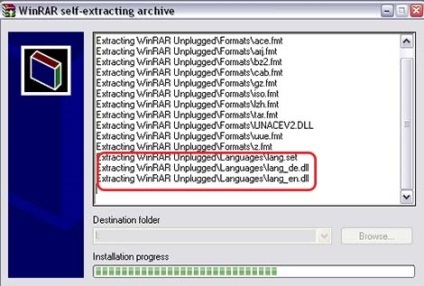
Cum se pune parola în arhiva WinRAR
Cum se deblochează arhiva WinRAR

Cum de a afla parola din arhiva WinRAR
Fiți foarte atent când criptați fișierul, mai ales când adăugați documente importante către arhivator. Pentru a verifica dacă memorați corect parola, programul vă cere să îl introduceți de 2 ori.
Puteți afla parola din arhiva criptată dacă vi sa spus de către expeditorul dosarului comprimat sau dacă l-ați criptat singur. În alte cazuri, deblocarea arhivei WinRAR și extragerea fișierelor nu este posibilă. Pentru a evita astfel de situații, este foarte recomandat să vă amintiți cu atenție parola sau să le remediați.
Cum se compară fotografiile în WinRAR
Arhivarea fotografiilor este aceeași cu adăugarea altor fișiere. Selectați imaginea sau dosarul cu fotografia și faceți clic pe "Adăugați la arhivă". Mulți utilizatori sunt interesați de modul de reducere a dimensiunii imaginilor, atunci când sunt adăugați la arhivă. Din păcate, utilizarea programului minimizează dimensiunea fotografiei.
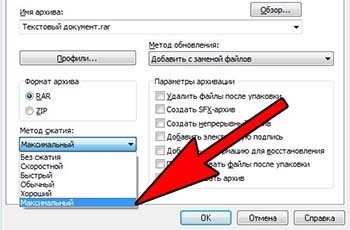
Cum se deschide un fișier iso cu WinRAR
Pentru a face acest lucru, din meniul programului, găsiți fișierul sau faceți clic pe fișierul din Explorer, apoi faceți clic pe "Deschidere cu". În lista deschisă de fișiere, puteți selecta cea pe care o doriți și o puteți despacheta. Pentru a dezarhiva fișierul iso, specificați "Extract" în fereastra care se deschide și selectați directorul dorit.
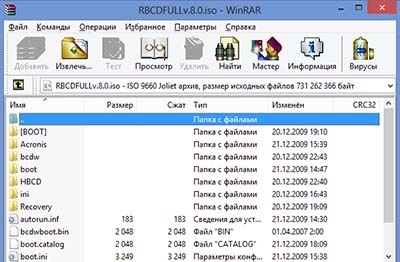
Cum se deschide un fișier MDF prin WinRAR
Fișierul cu mdf extensie, precum și iso reprezintă imaginile discurilor, dar se deschide puțin diferit. Selectați fișierul MDF și faceți clic dreapta pe el. În meniul care se deschide, selectați "Deschideți cu." Vi se va cere să alegeți un program care să se deschidă pe Internet sau pe un computer. Pentru a deschide fișierul corect, selectați cel de-al doilea element "Selectați programul din lista instalată", iar în listă specificați WinRAR. După aceste acțiuni, toate fișierele și folderele din arhiva MDF pot fi extrase rapid cu acțiuni standard.
Cum se face o arhivă WinRAR cu auto-extragere
Auto-extragerea arhivelor (SFX) este o arhivă care vine cu modulul curent. Când faceți clic pe o arhivă, este extras fără a utiliza arhivatorul. Pentru a crea o arhivă SFX, selectați fișierele dorite prin arhivator sau explorator.
Specificați calea de salvare și numele arhivei. Pentru a vă arhivați despachetați în fila "Generalități", specificați "Creați arhiva SFX". În fila "Avansat", puteți specifica parametrii pentru extragerea fișierelor, de exemplu, într-un director temporar și apoi ștergerea acestora.
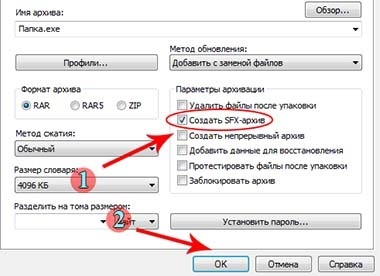
Cum se împarte un fișier în părți ale WinRAR
Lucrând cu cantități mari de informații, uneori este nevoie să le transferați pe discuri sau memorie flash și, dacă este posibil, să reduceți dimensiunea. Documentul poate fi împărțit în fragmente convenabile, care vor fi un volum potrivit pentru înregistrare.
Ca regulă generală, dacă aveți nevoie să adăugați fișiere mari la arhivă, și apoi transferat într-o unitate de disc sau USB Flash, este mai bine să facă acest lucru, împărțind-o în bucăți cu ajutorul Archiver. Pentru a face acest lucru, faceți clic pe fișierul în Windows Explorer sau programul și faceți clic pe „Adăugați la arhivă.“ În fila General, selectați acțiunea „Divizate la volume în dimensiune ..“ În meniul drop-down, puteți alege dimensiunea fișierului standard pentru a arde pe CD sau DVD-ROM, sau set Pentru a vă asigura că arhivarea nu durează mult, specificați o comprimare rapidă în meniu.
Cum să redenumiți un fișier în arhiva WinRAR
Când lucrați cu date arhivate, pot apărea situații în care doriți să schimbați numele unui document sau mai multe. De exemplu, trebuie să modificați numele facturilor din dosarul comprimat.
Pentru a redenumi informațiile din arhivă, ar trebui să folosiți programul. Porniți arhivatorul, selectați fișierul pe care doriți să îl redenumiți și faceți clic dreapta pe el. Selectați "Redenumire" din meniul care apare. Specificați noul nume al documentului de arhivă și apăsați Enter. La redenumirea programului se întreabă "Doriți să salvați modificări în arhivă?" Pentru a schimba cu succes numele fișierului, trebuie să specificați "Ok".
Care este dimensiunea maximă a arhivei WinRAR?
Pentru a crea arhive în format rar, practic nu există restricții. Puteți comprima fișiere sau arhive în program cu o dimensiune de până la 8 exabyte. Ar trebui să știți că arhivele cu o dimensiune de peste 4 GB pot fi create numai în sistemul de fișiere NTFS. Când creați o arhivă zip, dimensiunea maximă posibilă a tuturor fișierelor comprimabile este de 2 GB.
Ce formate suportă WinRAR?
Aveți posibilitatea să arhivați informații de o natură foarte diferită în program. Puteți comprima și crea discuri, fotografii, fișiere audio, documente text și multe altele.
Programul suportă formate zip și rar pentru crearea de arhive. Direct, atunci când lucrați cu fișiere, arhivatorul efectuează toate operațiile de bază cu următoarele formate: UUE, ISO, GZ, ARJ, 7Z, JAR, ACE, Z și altele. Fiecare format este recunoscut automat și este selectată metoda optimă de comprimare.

Trimiteți-le prietenilor: